Sabit diske erişim nasıl geri kazanılır, sabit disk açılamaması hatası nasıl düzeltilir

Bu yazımızda, sabit diskiniz bozulduğunda ona nasıl yeniden erişebileceğinizi anlatacağız. Haydi gelin birlikte izleyelim!
Discord, oyun topluluğu için go-to IP üzerinden Ses platformudur. Metin, ekran görüntüleri, sesli notlar ve sesli aramalar yoluyla diğer çevrimiçi oyuncularla iletişimi kolaylaştırmak için en iyi metin ve sohbet sistemini sağlar. Yer paylaşımı özelliği, tam ekran modunda oyun oynarken diğer oyuncularla sohbet etmenize olanak tanır.
Ancak solo oyun oynarken oyun içi kaplamaya ihtiyacınız yoktur. Çok oyunculu olmayan oyunlar için oldukça anlamsız ve elverişsiz olacaktır. Neyse ki Discord, kullanıcılarına kaplama özelliğini kolaylıkla ve rahatlıkla etkinleştirme veya devre dışı bırakma seçeneği sunar. Bu, tüm oyunlar için veya seçilen birkaç oyun için yapılabilir.
Bu kılavuz aracılığıyla, Discord'daki herhangi bir/tüm bireysel oyun için Discord yer paylaşımını nasıl devre dışı bırakacağınızı öğreneceksiniz .
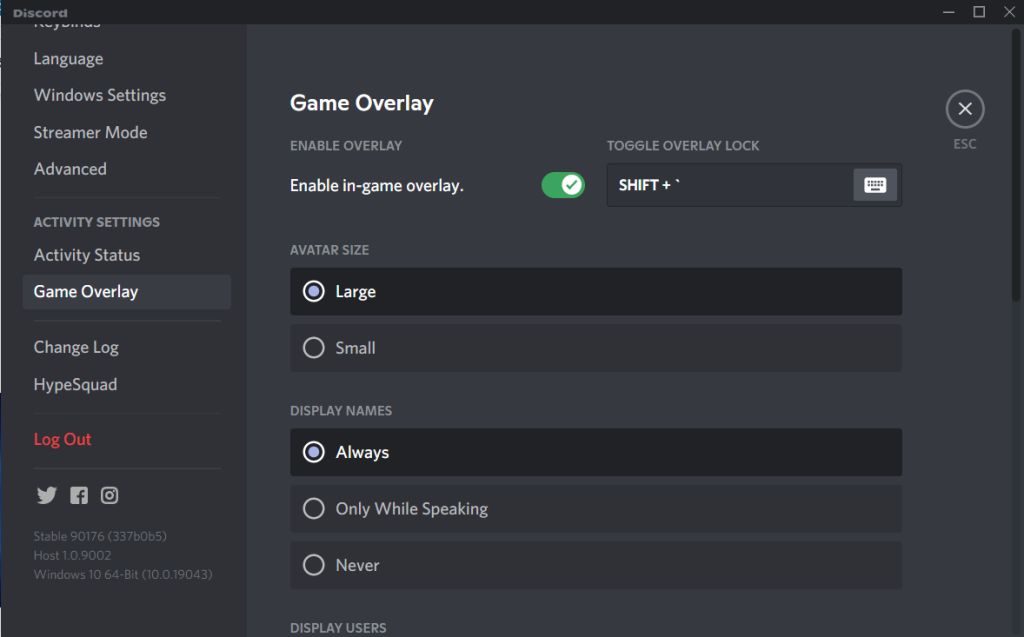
İçindekiler
Discord'daki yer paylaşımı özelliğini kapatma işlemi Windows OS, Mac OS ve Chromebook için benzerdir. İki seçeneğiniz var: Bindirmeyi tüm oyunlar için aynı anda devre dışı bırakmak veya yalnızca belirli oyunlar için devre dışı bırakmak. Bunların her birini ayrı ayrı ele alacağız.
Tüm oyunlar için Discord yer paylaşımını devre dışı bırakmak için şu adımları izleyin:
1. Bilgisayarınızda yüklü bir masaüstü uygulaması veya web tarayıcınızdaki Discord web sürümü aracılığıyla Discord'u başlatın .
2. Giriş yapın hesabınıza ve tıklayın dişli simgesi ekranın sol alt köşeden. Kullanıcı ayarları penceresi görünecektir. Verilen resme bakın.
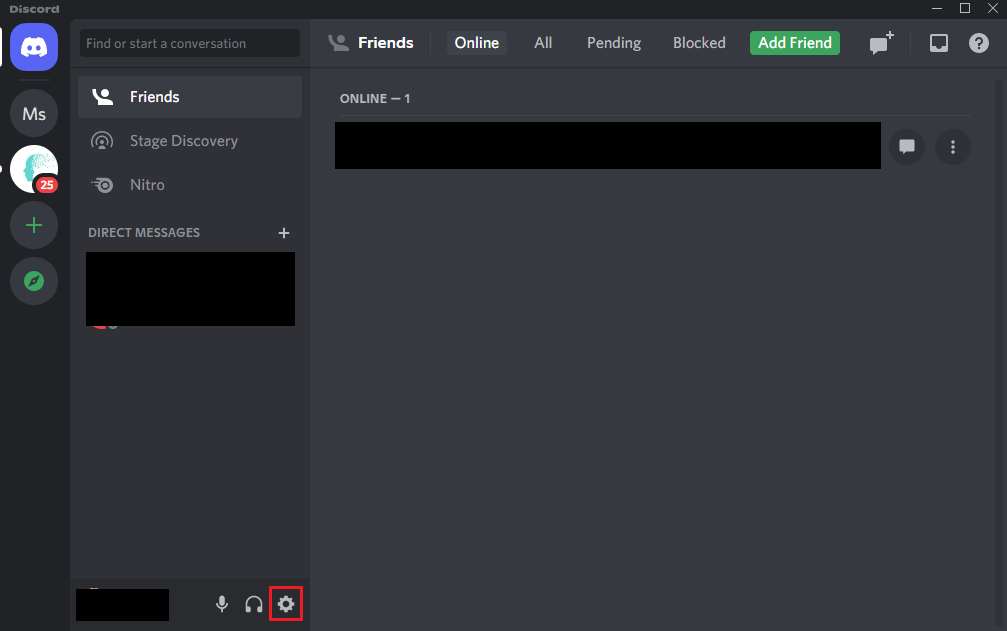
3. Sol panelden Aktivite ayarları'na gidin ve Oyun katmanına tıklayın .
4. Burada gösterildiği gibi Oyun içi yerleşimi etkinleştir başlıklı seçeneği kapatın .
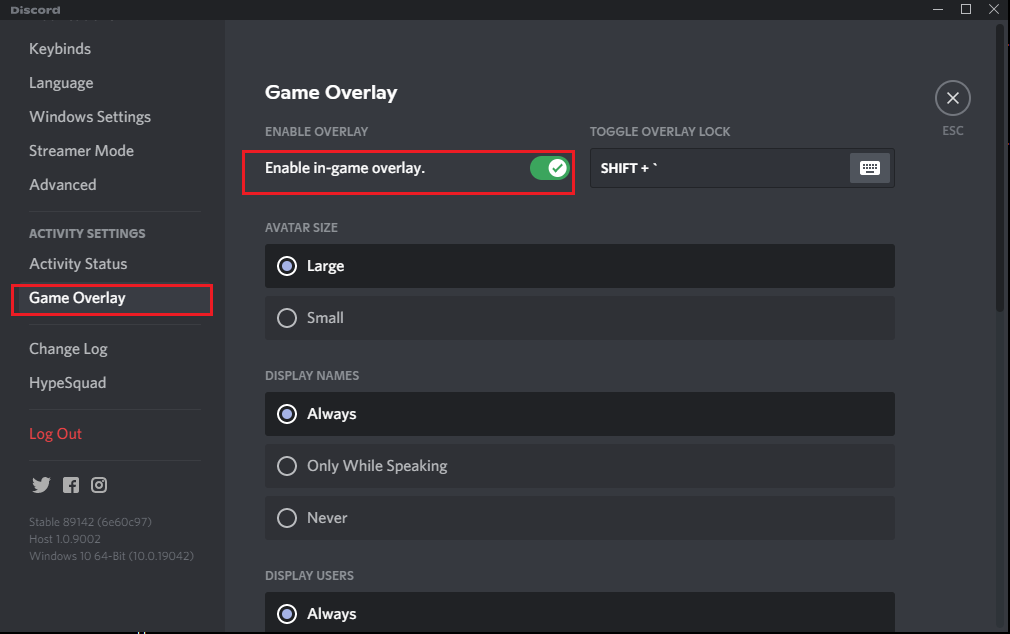
Discord'u arka planda çalıştırırken herhangi bir oyunu başlatın ve sohbet katmanının ekrandan kaybolduğunu onaylayın.
Ayrıca Okuyun: Discord Ekranını Onar Paylaşım Sesi Çalışmıyor
Belirli oyunlar için Discord yer paylaşımını nasıl devre dışı bırakacağınız aşağıda açıklanmıştır:
1. Discord'u başlatın ve yukarıda açıklandığı gibi Kullanıcı ayarları'na gidin .

2. Sol paneldeki Aktivite ayarları altındaki Oyun yerleşimi seçeneğine tıklayın .
3. Oyun içi yer paylaşımının etkin olup olmadığını kontrol edin. Değilse, Geçiş üzerinde başlıklı seçeneği oyun bindirme etkinleştirin . Aşağıdaki resme bakın.
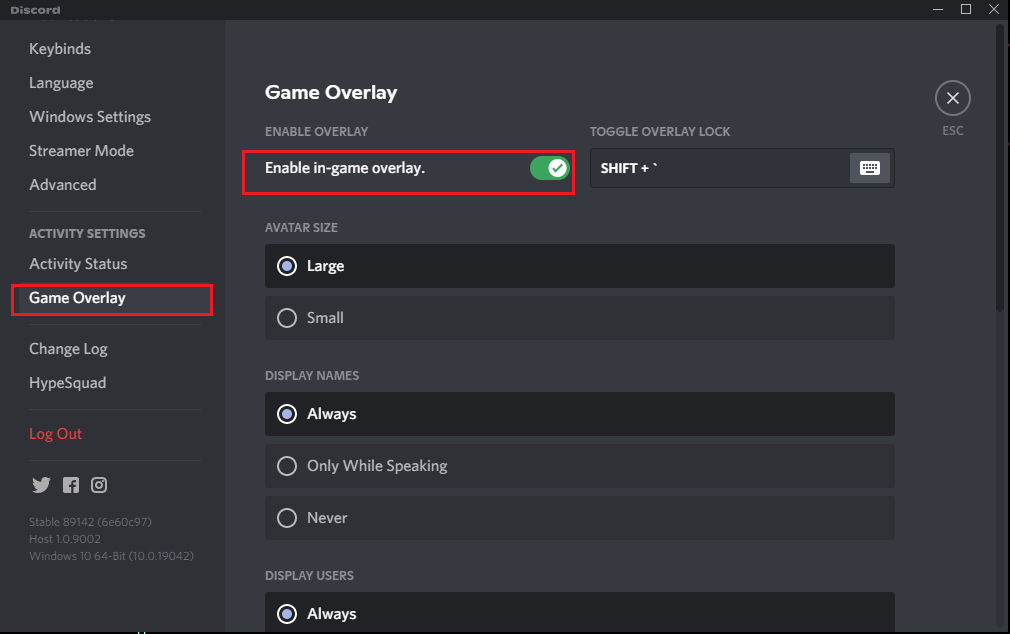
4. Ardından, sol panelden Oyun etkinliği sekmesine geçin .
5. Tüm oyunlarınızı burada görebileceksiniz. Oyun yer paylaşımını devre dışı bırakmak istediğiniz oyunları seçin .
Not: Aradığınız oyunu göremiyorsanız, o oyunu oyun listesine eklemek için Ekle seçeneğine tıklayın .
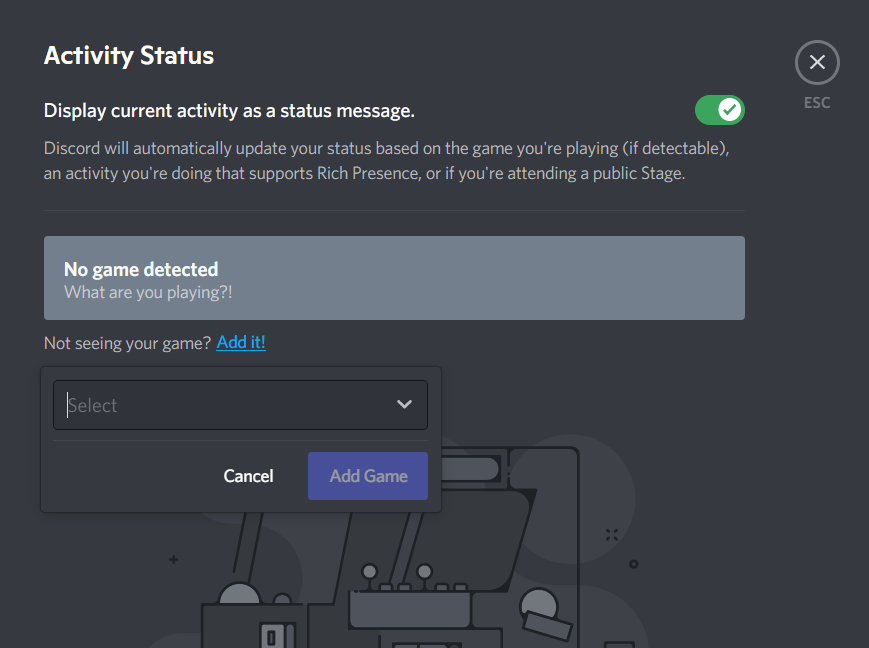
6. Son olarak, bu oyunların yanında görünen Yerleşim seçeneğini kapatın .
Yer paylaşımı özelliği, belirtilen oyunlar için çalışmayacak ve geri kalanı için etkin kalacaktır.
Çoğu oyuncu, oyun indirmek ve oynamak için Steam mağazasını kullanır. Steam'in de bir kaplama seçeneği var. Bu nedenle, özellikle Discord'da yer paylaşımını devre dışı bırakmanız gerekmez. Steam platformu için Discord yer paylaşımını platform içinden devre dışı bırakabilirsiniz.
Steam'de Discord yer paylaşımını nasıl devre dışı bırakacağınız aşağıda açıklanmıştır:
1. Bilgisayarınızda Steam uygulamasını başlatın ve pencerenin üst kısmından Steam sekmesine tıklayın.
2. Gösterildiği gibi Steam ayarlarına gidin .
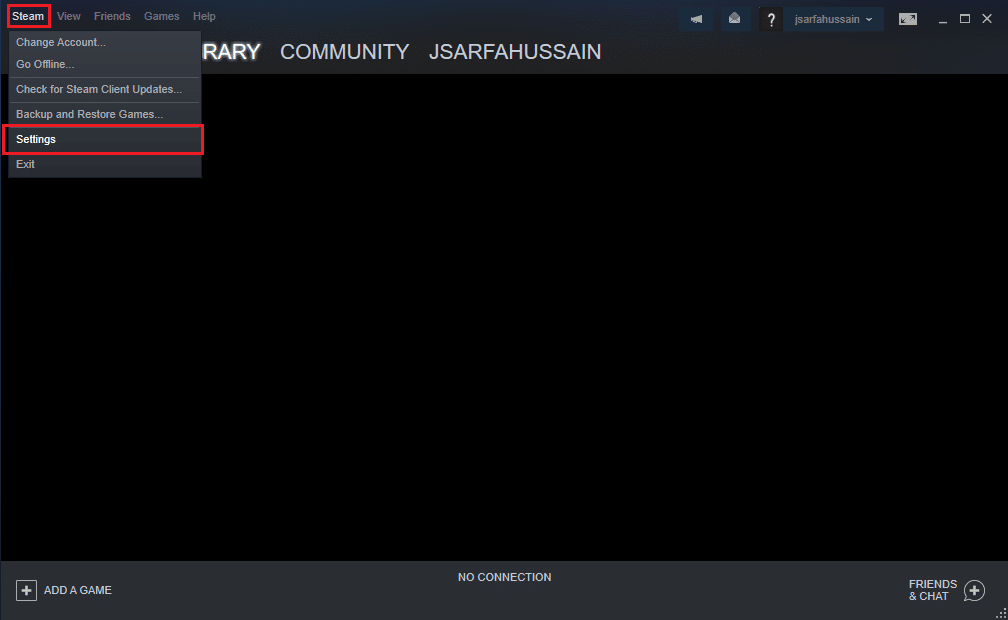
3. Ekranınızda yeni bir pencere belirecektir. Tıklayın oyun sol panelden sekmesine.
4. Ardından, kaplamayı devre dışı bırakmak için Oyundayken Steam katmanını etkinleştir kutusunu işaretleyin . Verilen resme bakın.
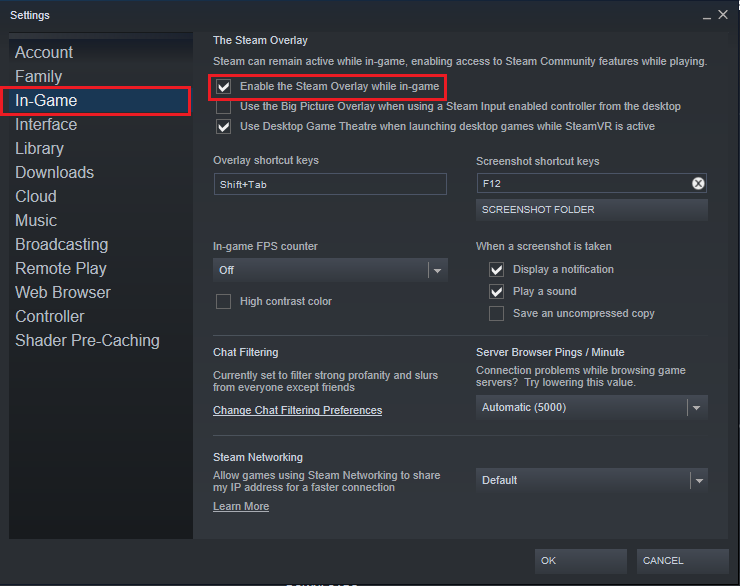
5. Son olarak, yeni değişiklikleri kaydetmek için ekranın alt kısmındaki Tamam'a tıklayın .
Artık Steam'de oyun oynarken oyun içi yer paylaşımı devre dışı bırakılacak.
Ayrıca Okuyun: Windows 10'da Discord Nasıl Tamamen Kaldırılır
Discord yerleşimini devre dışı bırakmadan metin sohbetleri nasıl devre dışı bırakılır
Discord o kadar çok yönlü bir platform ki, oyun içi arayüzü tamamen devre dışı bırakmak yerine metin sohbetlerini devre dışı bırakma seçeneği bile sunuyor. Belirli oyunlar için yer paylaşımını etkinleştirmek veya devre dışı bırakmak için zaman harcamanıza gerek olmayacağından bu son derece faydalıdır. Bunun yerine, oyun içi yer paylaşımını henüz etkin durumda bırakabilirsiniz ve artık sohbetlere ping atmak sizi rahatsız etmez.
Metin sohbetlerini devre dışı bırakmak için verilen adımları izleyin:
1. Discord'u başlatın ve dişli simgesine tıklayarak Kullanıcı ayarlarına gidin .
2. Soldaki panelden Aktivite ayarları altındaki Yer Paylaşımı sekmesine tıklayın .
3. Ekranın en altına gidin ve aşağıda gösterildiği gibi Metin sohbet bildirimlerini göster geçişi başlıklı seçeneği devre dışı bırakın .
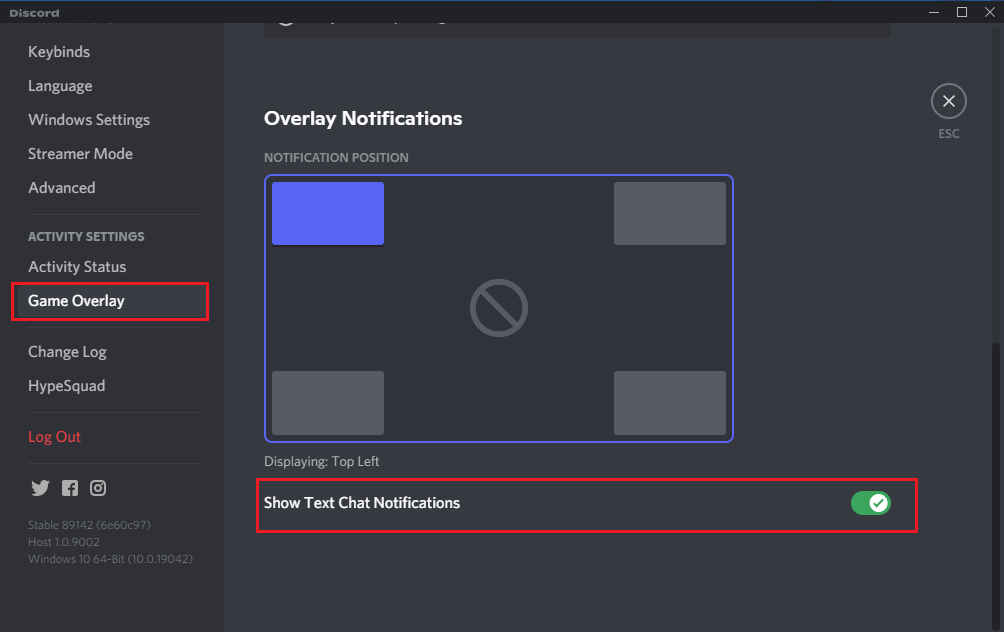
Tavsiye edilen:
Discord yer paylaşımının nasıl devre dışı bırakılacağına ilişkin kılavuzumuzun yardımcı olduğunu ve tüm veya birkaç oyun için yer paylaşımı özelliğini kapatabildiğinizi umuyoruz . Bu makaleyle ilgili herhangi bir sorunuz veya öneriniz varsa, yorum bölümünde bize bildirin.
Bu yazımızda, sabit diskiniz bozulduğunda ona nasıl yeniden erişebileceğinizi anlatacağız. Haydi gelin birlikte izleyelim!
İlk bakışta AirPods, diğer gerçek kablosuz kulaklıklara benziyor. Ancak birkaç az bilinen özelliği keşfedilince her şey değişti.
Apple, yepyeni buzlu cam tasarımı, daha akıllı deneyimler ve bilindik uygulamalarda iyileştirmeler içeren büyük bir güncelleme olan iOS 26'yı tanıttı.
Öğrencilerin çalışmaları için belirli bir dizüstü bilgisayara ihtiyaçları vardır. Bu dizüstü bilgisayar, seçtikleri bölümde iyi performans gösterecek kadar güçlü olmasının yanı sıra, tüm gün yanınızda taşıyabileceğiniz kadar kompakt ve hafif olmalıdır.
Windows 10'a yazıcı eklemek basittir, ancak kablolu cihazlar için süreç kablosuz cihazlardan farklı olacaktır.
Bildiğiniz gibi RAM, bir bilgisayarda çok önemli bir donanım parçasıdır; verileri işlemek için bellek görevi görür ve bir dizüstü bilgisayarın veya masaüstü bilgisayarın hızını belirleyen faktördür. Aşağıdaki makalede, WebTech360, Windows'ta yazılım kullanarak RAM hatalarını kontrol etmenin bazı yollarını anlatacaktır.
Akıllı televizyonlar gerçekten dünyayı kasıp kavurdu. Teknolojinin sunduğu pek çok harika özellik ve internet bağlantısı, televizyon izleme şeklimizi değiştirdi.
Buzdolapları evlerde sıkça kullanılan cihazlardır. Buzdolapları genellikle 2 bölmeden oluşur, soğutucu bölme geniştir ve kullanıcı her açtığında otomatik olarak yanan bir ışığa sahiptir, dondurucu bölme ise dardır ve hiç ışığı yoktur.
Wi-Fi ağları, yönlendiriciler, bant genişliği ve parazitlerin yanı sıra birçok faktörden etkilenir; ancak ağınızı güçlendirmenin bazı akıllı yolları vardır.
Telefonunuzda kararlı iOS 16'ya geri dönmek istiyorsanız, iOS 17'yi kaldırma ve iOS 17'den 16'ya geri dönme konusunda temel kılavuzu burada bulabilirsiniz.
Yoğurt harika bir besindir. Her gün yoğurt yemek faydalı mıdır? Her gün yoğurt yediğinizde vücudunuzda nasıl değişiklikler olur? Hadi birlikte öğrenelim!
Bu yazıda en besleyici pirinç türleri ve seçtiğiniz pirincin sağlık yararlarından nasıl en iyi şekilde yararlanabileceğiniz ele alınıyor.
Uyku düzeninizi ve uyku vakti rutininizi oluşturmak, çalar saatinizi değiştirmek ve beslenmenizi buna göre ayarlamak, daha iyi uyumanıza ve sabahları zamanında uyanmanıza yardımcı olabilecek önlemlerden birkaçıdır.
Kiralayın Lütfen! Landlord Sim, iOS ve Android'de oynanabilen bir simülasyon mobil oyunudur. Bir apartman kompleksinin ev sahibi olarak oynayacak ve dairenizin içini iyileştirme ve kiracılar için hazır hale getirme amacıyla bir daireyi kiralamaya başlayacaksınız.
Bathroom Tower Defense Roblox oyun kodunu alın ve heyecan verici ödüller için kullanın. Daha yüksek hasara sahip kuleleri yükseltmenize veya kilidini açmanıza yardımcı olacaklar.













